小编给大家分享一下Redis在windows下安装、启动、配置的方法,相信大部分人都还不怎么了解,因此分享这篇文章给大家参考一下,希望大家阅读完这篇文章后大有收获,下面让我们一起去了解一下吧!
1,下载地址:https://github.com/MicrosoftArchive/redis/releases
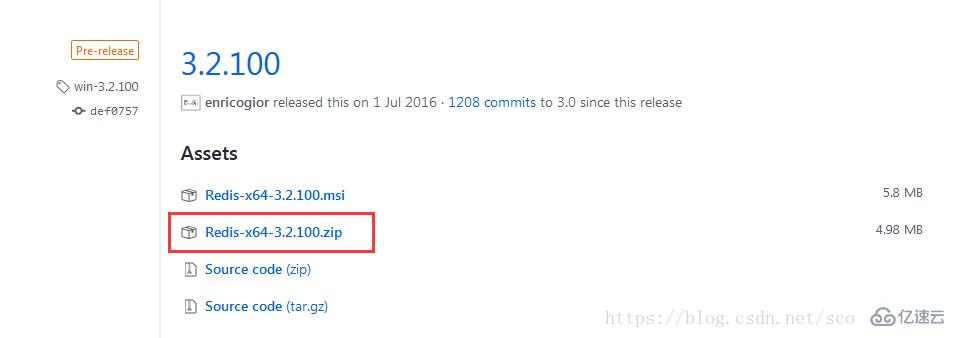
2,解压缩后在文件夹中创建两个文件夹dbcache、logs。
3,双击redis-server.exe,启动redis,如下图片表示启动成功。
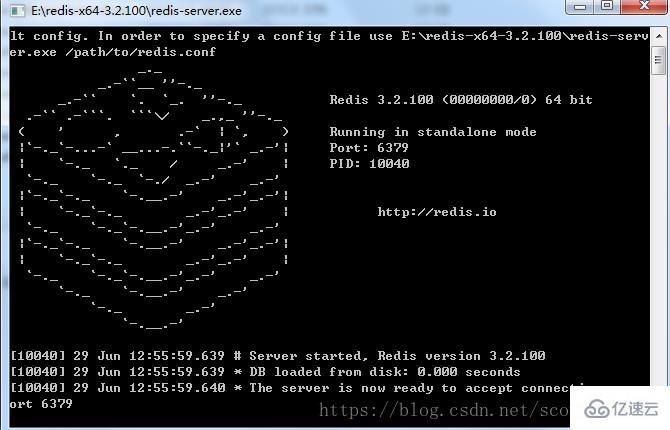
4,上面的启动一般用于检测redis是否可以成功启动,如果成功,接下来,要将redis注册为系统服务,放在“服务”项中。
打开命令行,进入redis目录,执行 redis-server.exe --service-install redis.windows.conf --loglevel verbose,然后查看“服务”。另外,配置一下环境变量,将redis路径添加到path中。
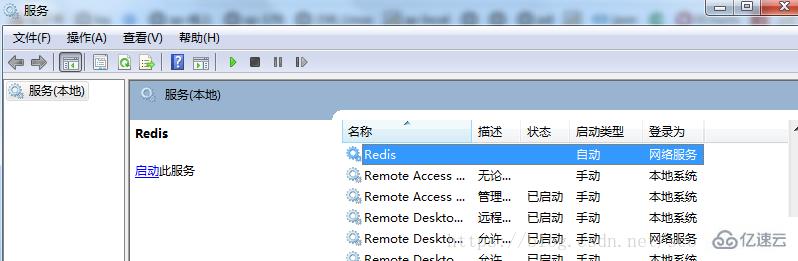
如果通过命令行启动,则命令窗口关闭后,服务也被关闭。
5,redis.windows.conf 文件的配置(Linux中的名字叫做redis.conf),这里只配置5项基本参数:
daemonize no 配置redis是否为后台运行
pidfile /var/run/redis_6379.pid 设置进程保存路径
logfile "./logs/logfile.log" 日志保存目录
databases 16 支持的数据库个数
dir ./dbcache 保存数据文件的目录
6,在服务项中,启动redis,在命令行中用 netstat -ano 查看6379端口是否启动
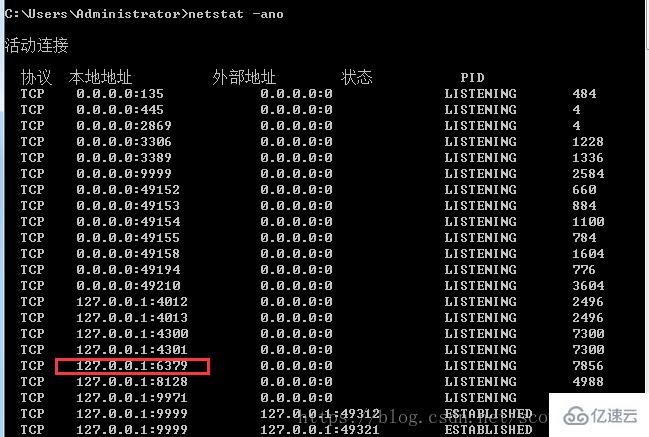
7,通过命令行连接redis,输入 redis-cli

8,设置一个数据
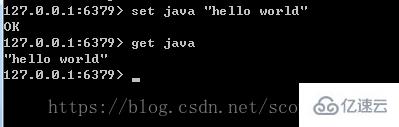
9,查看logs文件夹和dbcache文件夹,如果有logfile.log和dump.rdb,则表示配置成功,运行正常。
以上是“Redis在windows下安装、启动、配置的方法”这篇文章的所有内容,感谢各位的阅读!相信大家都有了一定的了解,希望分享的内容对大家有所帮助,如果还想学习更多知识,欢迎关注亿速云行业资讯频道!
免责声明:本站发布的内容(图片、视频和文字)以原创、转载和分享为主,文章观点不代表本网站立场,如果涉及侵权请联系站长邮箱:is@yisu.com进行举报,并提供相关证据,一经查实,将立刻删除涉嫌侵权内容。